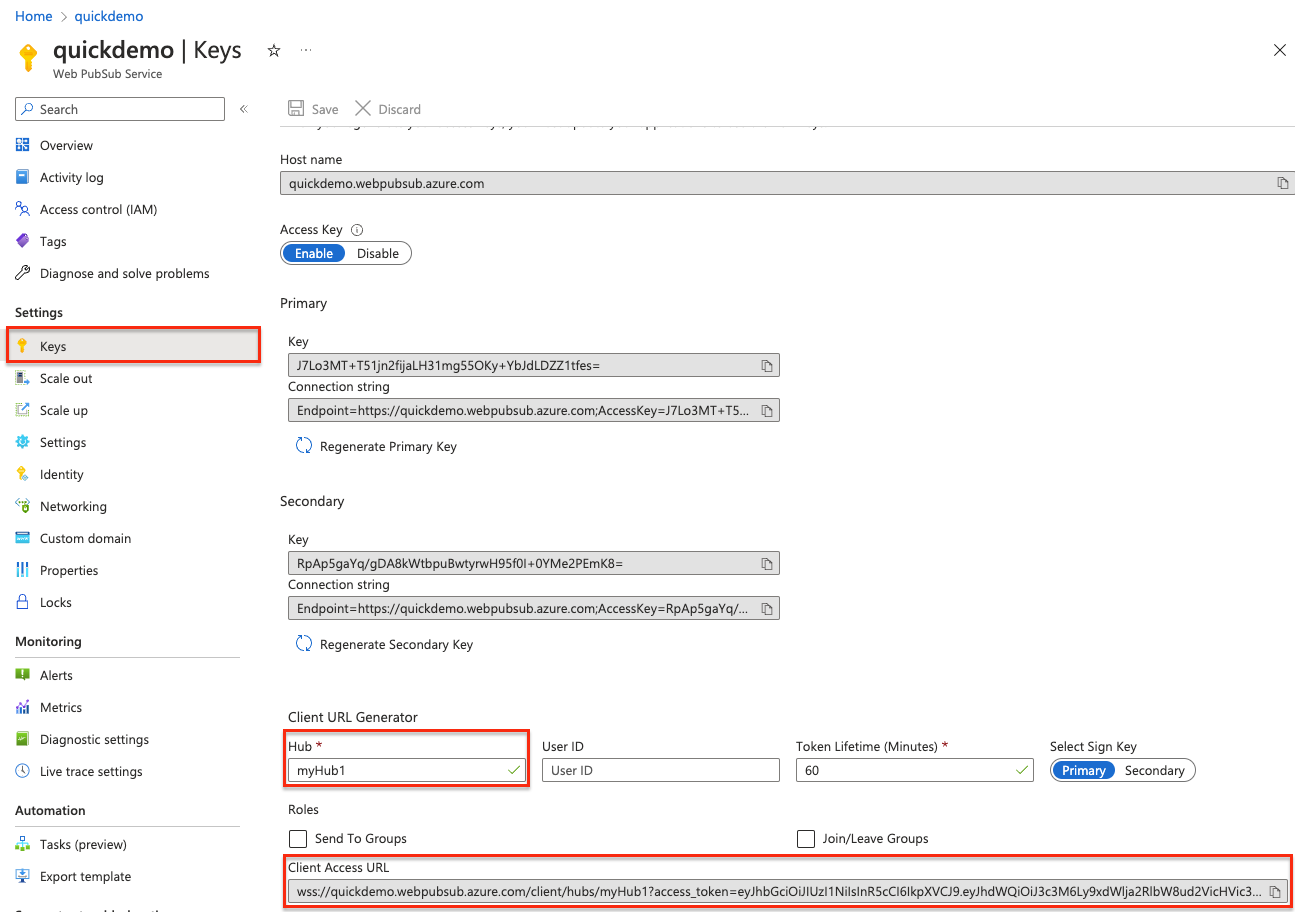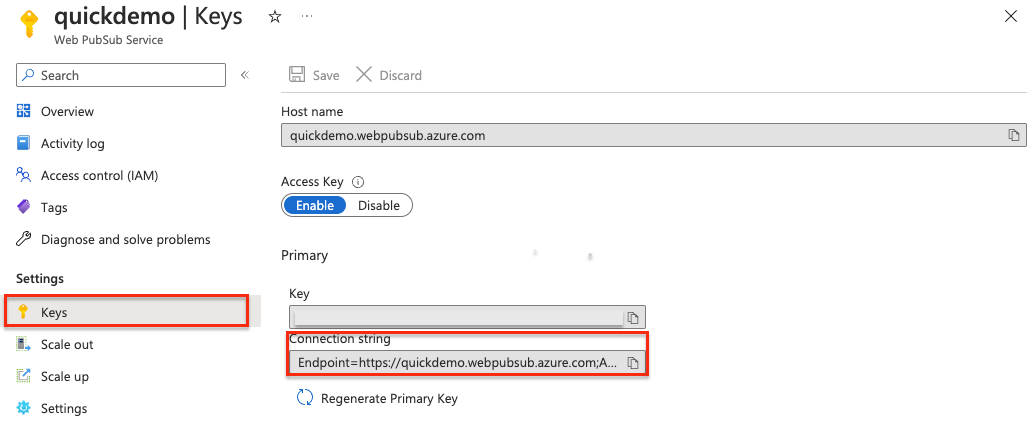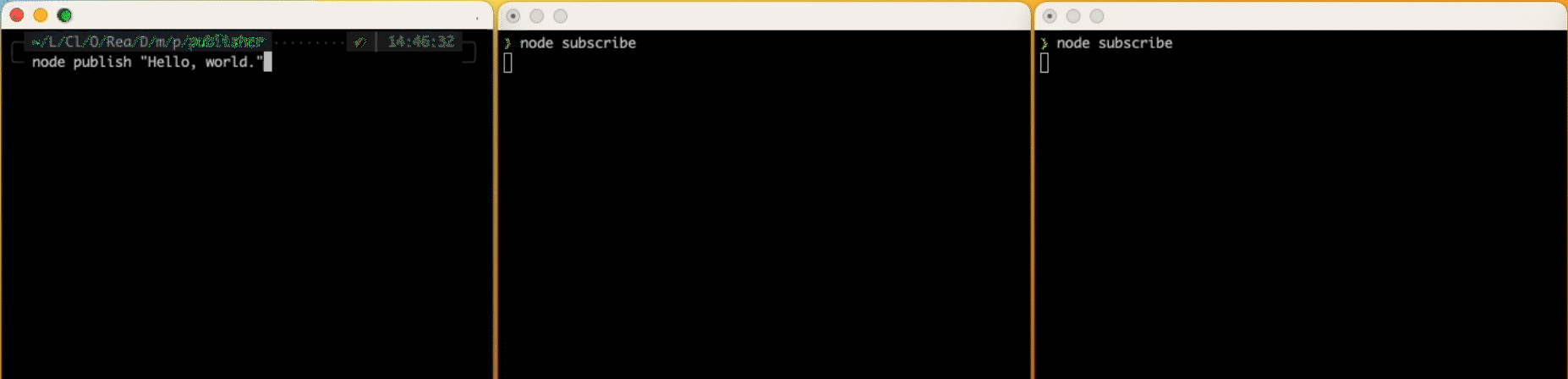使い慣れた HTTP 要求/応答モデルは、使いやすくスケーラブルであるように設計されています。 ただし、今日のエンド ユーザーは、当初の設計よりも多くを Web に対して求めています。 HTTP プロトコルでは、応答を受信するためにユーザーが要求を開始する必要があります。 しかし、開発者は、要求しなくてもサーバーからクライアントにデータを送信する方法を必要としています。つまり、オークション サイトにおける製品の最新の入札価格や金融アプリケーションでの動きの速い株価をプッシュするなど、クライアントにデータを "プッシュ" する必要があります。

このクイックスタート ガイドでは、次の方法を示します
- アプリケーション サーバーからのメッセージをサブスクライブする
- アプリケーション サーバーから接続されているすべてのクライアントにデータをプッシュする
重要
この記事に示す生の接続文字列は、デモンストレーションのみを目的としています。
接続文字列には、アプリケーションが Azure Web PubSub サービスにアクセスするために必要な認可情報が含まれています。 接続文字列内のアクセス キーは、サービスのルート パスワードに似ています。 運用環境では、常にアクセス キーを保護してください。 Azure Key Vault を使ってキーの管理とローテーションを安全に行い、WebPubSubServiceClient を使って接続をセキュリティ保護します。
アクセス キーを他のユーザーに配布したり、ハードコーディングしたり、他のユーザーがアクセスできるプレーンテキストで保存したりしないでください。 キーが侵害された可能性があると思われる場合は、キーをローテーションしてください。
前提条件
サブスクライバー クライアントを作成する
アプリケーション サーバーからプッシュされたメッセージにサブスクライブするには、クライアント (ブラウザー、モバイル アプリ、IoT デバイスなど) を最初に Web PubSub リソースに接続する必要があり、クライアントで適切なメッセージ イベントがリッスンされます。
subscriber という名前のプロジェクト ディレクトリを作成し、必要な依存関係をインストールします
mkdir subscriber
cd subscriber
npm init -y
# The client SDK is available as a module on NPM
npm install @azure/web-pubsub-client
Web PubSub リソースに接続し、server-message イベントのリスナーを登録する
クライアントは、"クライアント アクセス URL" を使用してリソースに接続して認証します。
この URL は、wss://<service_name>.webpubsub.azure.com/client/hubs/<hub_name>?access_token=<token> のパターンに従います。 クライアントには、クライアント アクセス URL を取得するいくつかの方法があります。 このクイック スタートでは、次の図に示す Azure portal からコピーして貼り付けることができます。 コードでクライアント アクセス URL をハード コーディングしないことをお勧めします。 運用環境では、通常、この URL をオンデマンドで返すようにアプリ サーバーを設定します。 「クライアント アクセス URL を生成する」で手順について詳しく説明します。
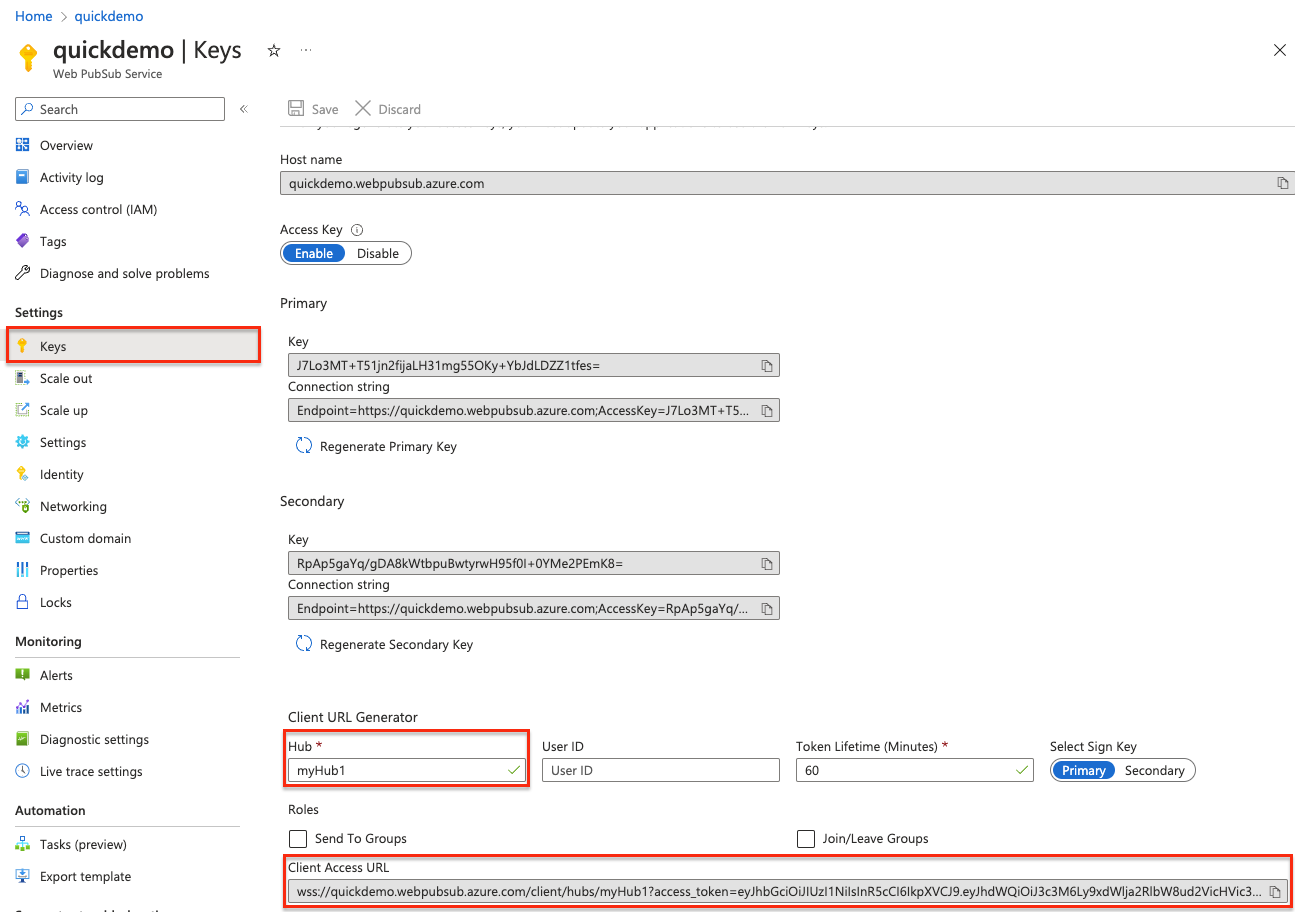
上の図に示すように、クライアントは myHub1 という名前のハブに参加しています。
subscriber プロジェクト フォルダーで、次のコードを含む subscribe.js という名前のファイルを作成します
const { WebPubSubClient } = require("@azure/web-pubsub-client");
// Instantiates the client object
// <client-access-url> is copied from Azure portal mentioned above
const client = new WebPubSubClient("<client-access-url>")
// Registers a handler for the "server-message" event
client.on("server-message", (e) => {
console.log(`Received message ${e.message.data}`)
});
// Before a client can receive a message,
// you must invoke start() on the client object.
client.start();
プログラムを実行する
node subscribe.js
これで、このクライアントでは Web PubSub リソースとの接続を確立し、アプリケーション サーバーからプッシュされたメッセージを受信する準備ができました。
subscriber という名前のプロジェクト ディレクトリを作成し、必要な依存関係をインストールします
mkdir subscriber
cd subscriber
# Create a .net console app
dotnet new console
# Add the client SDK
dotnet add package Azure.Messaging.WebPubSub.Client --prerelease
Web PubSub リソースに接続し、ServerMessageReceived イベントのリスナーを登録する
クライアントは、"クライアント アクセス URL" を使用してリソースに接続して認証します。
この URL は、wss://<service_name>.webpubsub.azure.com/client/hubs/<hub_name>?access_token=<token> のパターンに従います。 クライアントには、クライアント アクセス URL を取得するいくつかの方法があります。 このクイック スタートでは、次の図に示す Azure portal からコピーして貼り付けることができます。 コードでクライアント アクセス URL をハード コーディングしないことをお勧めします。 運用環境では、通常、この URL をオンデマンドで返すようにアプリ サーバーを設定します。 「クライアント アクセス URL を生成する」で手順について詳しく説明します。
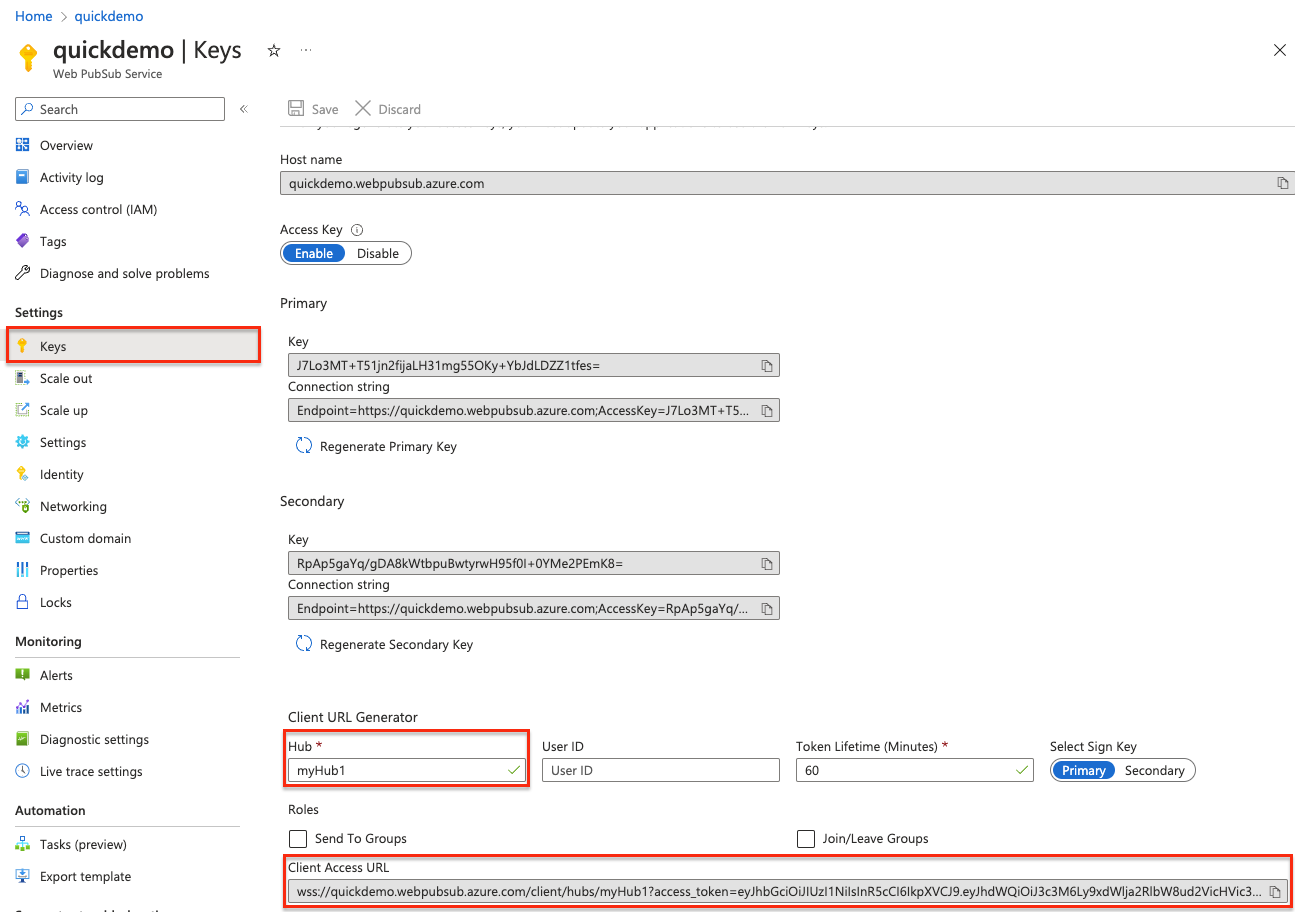
上の図に示すように、クライアントは myHub1 という名前のハブに参加しています。
Program.cs 内のコードを次のコードに置き換えます
using Azure.Messaging.WebPubSub.Clients;
// Instantiates the client object
// <client-access-uri> is copied from Azure portal mentioned above
var client = new WebPubSubClient(new Uri("<client-access-uri>"));
client.ServerMessageReceived += eventArgs =>
{
Console.WriteLine($"Receive message: {eventArgs.Message.Data}");
return Task.CompletedTask;
};
client.Connected += eventArgs =>
{
Console.WriteLine("Connected");
return Task.CompletedTask;
};
await client.StartAsync();
// This keeps the subscriber active until the user closes the stream by pressing Ctrl+C
var streaming = Console.ReadLine();
while (streaming != null)
{
if (!string.IsNullOrEmpty(streaming))
{
await client.SendToGroupAsync("stream", BinaryData.FromString(streaming + Environment.NewLine), WebPubSubDataType.Text);
}
streaming = Console.ReadLine();
}
await client.StopAsync();
次のコマンドを実行します。
dotnet run
これで、このクライアントでは Web PubSub リソースとの接続を確立し、アプリケーション サーバーからプッシュされたメッセージを受信する準備ができました。
subscriber という名前のプロジェクト ディレクトリを作成し、必要な依存関係をインストールします。
mkdir subscriber
cd subscriber
# Create venv
python -m venv env
# Activate venv
source ./env/bin/activ
pip install azure-messaging-webpubsubservice
pip install websockets
WebSocket API を使用して Web PubSub リソースに接続します。 次のコードを使用して、subscribe.py ファイルを作成する
import asyncio
import sys
import websockets
from azure.messaging.webpubsubservice import WebPubSubServiceClient
async def connect(url):
async with websockets.connect(url) as ws:
print('connected')
while True:
print('Received message: ' + await ws.recv())
if __name__ == '__main__':
if len(sys.argv) != 3:
print('Usage: python subscribe.py <connection-string> <hub-name>')
exit(1)
connection_string = sys.argv[1]
hub_name = sys.argv[2]
service = WebPubSubServiceClient.from_connection_string(connection_string, hub=hub_name)
token = service.get_client_access_token()
try:
asyncio.get_event_loop().run_until_complete(connect(token['url']))
except KeyboardInterrupt:
pass
このコードでは、Web PubSub のハブに接続される WebSocket 接続を作成します。 ハブは Web PubSub の論理ユニットです。ここで、クライアントのグループにメッセージを発行できます。
主要な概念に関するページには、Web PubSub で使用される用語に関する詳細な説明があります。
Web PubSub サービスでは、JSON Web Token (JWT) 認証が使用されます。 サンプル コードでは、Web PubSub SDK で WebPubSubServiceClient.GetClientAccessUri() を使用して、有効なアクセス トークンを持つ完全な URL を含むサービスへの URL を生成します。
接続が確立されると、クライアントは WebSocket 接続を介してメッセージを受信します。
await ws.recv() を使用して受信メッセージをリッスンします。
次のコマンドを実行します。
python subscribe.py $connection_string "myHub1"
pubsub という名前のプロジェクト ディレクトリを作成する
mkdir pubsub
cd pubsub
Maven を使用して、webpubsub-quickstart-subscriber という名前の新しいコンソール アプリを作成します。
mvn archetype:generate --define interactiveMode=n --define groupId=com.webpubsub.quickstart --define artifactId=webpubsub-quickstart-subscriber --define archetypeArtifactId=maven-archetype-quickstart --define archetypeVersion=1.4
cd webpubsub-quickstart-subscriber
pom.xml の dependencies ノードに WebSocket と Azure Web PubSub SDK を追加します。
-
azure-messaging-webpubsub: Java 用 Web PubSub サービス SDK
-
Java-WebSocket: Java 用 WebSocket クライアント SDK
<dependency>
<groupId>com.azure</groupId>
<artifactId>azure-messaging-webpubsub</artifactId>
<version>1.0.0</version>
</dependency>
<dependency>
<groupId>org.java-websocket</groupId>
<artifactId>Java-WebSocket</artifactId>
<version>1.5.1</version>
</dependency>
Web PubSub では、サービスに接続し、WebSocket 接続を介してメッセージにサブスクライブできます。 WebSocket は全二重通信チャネルなので、サービスはリアルタイムでクライアントにメッセージをプッシュできます。 WebSocket をサポートする任意の API またはライブラリを使用できます。 このサンプルでは、パッケージ Java-WebSocket を使用します。
/src/main/java/com/webpubsub/quickstart ディレクトリに移動します。
App.java ファイルの内容を編集し、次のコードに置き換えます。
package com.webpubsub.quickstart;
import com.azure.messaging.webpubsub.*;
import com.azure.messaging.webpubsub.models.*;
import org.java_websocket.client.WebSocketClient;
import org.java_websocket.handshake.ServerHandshake;
import java.io.IOException;
import java.net.URI;
import java.net.URISyntaxException;
/**
* Connect to Azure Web PubSub service using WebSocket protocol
*/
public class App
{
public static void main( String[] args ) throws IOException, URISyntaxException
{
if (args.length != 2) {
System.out.println("Expecting 2 arguments: <connection-string> <hub-name>");
return;
}
WebPubSubServiceClient service = new WebPubSubServiceClientBuilder()
.connectionString(args[0])
.hub(args[1])
.buildClient();
WebPubSubClientAccessToken token = service.getClientAccessToken(new GetClientAccessTokenOptions());
WebSocketClient webSocketClient = new WebSocketClient(new URI(token.getUrl())) {
@Override
public void onMessage(String message) {
System.out.println(String.format("Message received: %s", message));
}
@Override
public void onClose(int arg0, String arg1, boolean arg2) {
// TODO Auto-generated method stub
}
@Override
public void onError(Exception arg0) {
// TODO Auto-generated method stub
}
@Override
public void onOpen(ServerHandshake arg0) {
// TODO Auto-generated method stub
}
};
webSocketClient.connect();
System.in.read();
}
}
このコードでは、Azure Web PubSub のハブに接続される WebSocket 接続を作成します。 ハブは Azure Web PubSub の論理ユニットです。ここで、クライアントのグループにメッセージを発行できます。
主要な概念に関するページには、Azure Web PubSub で使用される用語に関する詳細な説明があります。
Web PubSub サービスでは、JSON Web Token (JWT) 認証が使用されます。 サンプル コードでは、Web PubSub SDK で WebPubSubServiceClient.GetClientAccessUri() を使用して、有効なアクセス トークンを持つ完全な URL を含むサービスへの URL を生成します。
接続が確立されると、クライアントは WebSocket 接続を介してメッセージを受信します。
onMessage(String message) を使用して受信メッセージをリッスンします。
次のコマンドでアプリを実行する
mvn compile & mvn package & mvn exec:java -Dexec.mainClass="com.webpubsub.quickstart.App" -Dexec.cleanupDaemonThreads=false -Dexec.args="$connection_string 'myHub1'"
アプリケーション サーバーからメッセージをプッシュする
クライアントが Web PubSub リソースに接続されたので、Web PubSub によって提供されるサーバー SDK を使用して、アプリケーション サーバーからメッセージをいつでもプッシュできます。
publisher という名前の "新しい" プロジェクト ディレクトリを作成し、必要な依存関係をインストールします
mkdir publisher
cd publisher
npm init
# This command installs the server SDK from NPM,
# which is different from the client SDK you used in subscribe.js
npm install --save @azure/web-pubsub
次のコードを使用して、publish.js ファイルを作成する
const { WebPubSubServiceClient } = require('@azure/web-pubsub');
// This is the hub name we used on Azure portal when generating the Client Access URL.
// It ensures this server can push messages to clients in the hub named "myHub1".
const hub = "myHub1";
let server = new WebPubSubServiceClient(process.env.WebPubSubConnectionString, hub);
// By default, the content type is `application/json`.
// Specify contentType as `text/plain` for this demo.
server.sendToAll(process.argv[2], { contentType: "text/plain" });
server.sendToAll() の呼び出しでは、ハブ内の接続されているすべてのクライアントにメッセージが送信されます。
接続文字列を取得する
重要
接続文字列には、アプリケーションが Web PubSub サービスにアクセスするために必要な認可情報が含まれています。 接続文字列内のアクセス キーは、サービスのルート パスワードに似ています。
このクイックスタート ガイドでは、次に示すように、Azure portal から取得します。
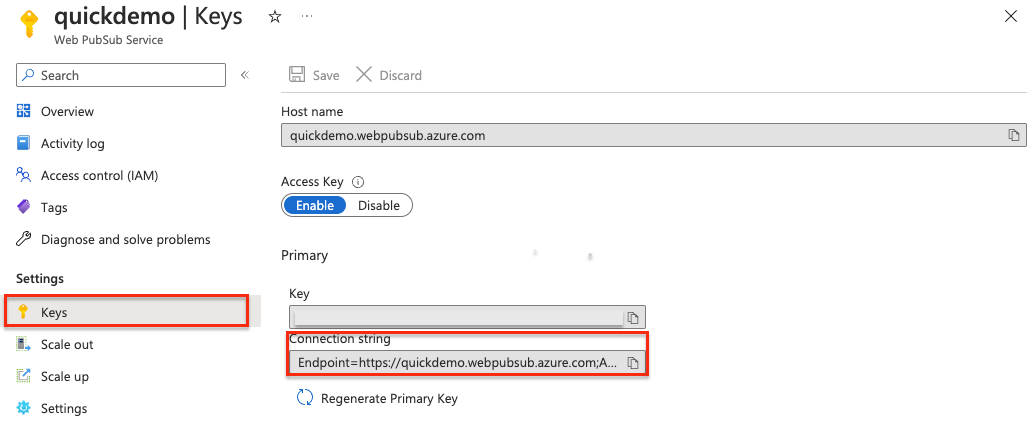
サーバー プログラムを実行する
"新しい" コマンド シェルで、次のコマンドを実行します。
この記事では、デモ目的でのみ生の接続文字列が表示されます。 運用環境では、常にアクセス キーを保護してください。 Azure Key Vault を使ってキーの管理とローテーションを安全に行い、WebPubSubServiceClient を使って接続をセキュリティ保護します。
# Set the environment variable for your connection string.
export WebPubSubConnectionString="<Put your connection string here>"
node publish.js "Hello World"
クライアント側で受信したメッセージを確認する
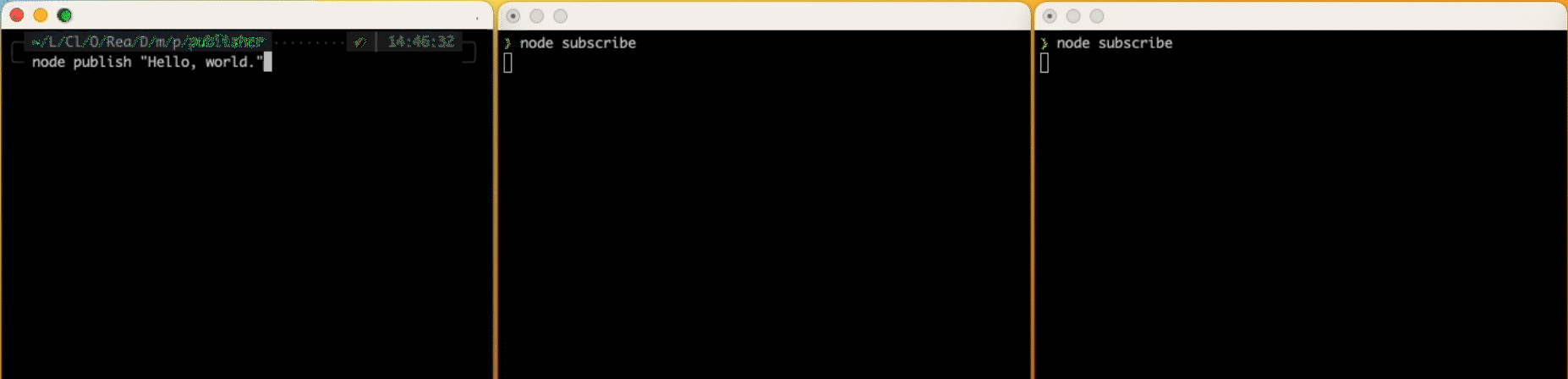
複数のコマンド シェルで同じ "サブスクライブ" プログラムを実行して、複数のクライアントを刺激してみてください。 "発行" プログラムが実行されるとすぐに、これらのクライアントすべてにリアルタイムで配信されているメッセージが表示されます。
publisher という名前のプロジェクト ディレクトリを作成し、必要な依存関係をインストールします。
mkdir publisher
cd publisher
dotnet new console
dotnet add package Azure.Messaging.WebPubSub
Program.cs ファイルを次のコードに置き換える
using System;
using System.Threading.Tasks;
using Azure.Messaging.WebPubSub;
namespace publisher
{
class Program
{
static async Task Main(string[] args)
{
if (args.Length != 3) {
Console.WriteLine("Usage: publisher <connectionString> <hub> <message>");
return;
}
var connectionString = args[0];
var hub = args[1];
var message = args[2];
// Either generate the token or fetch it from server or fetch a temp one from the portal
var serviceClient = new WebPubSubServiceClient(connectionString, hub);
await serviceClient.SendToAllAsync(message);
}
}
}
SendToAllAsync() の呼び出しでは、ハブ内の接続されているすべてのクライアントにメッセージが送信されます。
サーバー プログラムを実行して、接続されているすべてのクライアントにメッセージをプッシュする
$connection_string="<connection-string>"
dotnet run $connection_string "myHub1" "Hello World"
クライアント側で受信したメッセージを確認する
# On the command shell used for running the "subscribe" program, you should see the received the messaged logged there.
# Try running the same "subscribe" program in multiple command shells, which simulates more than clients.
# Try running the "publish" program several times and you see messages being delivered in real-time to all these clients.
Message received: Hello World
まず、publisher という名前のプロジェクト ディレクトリを作成し、必要な依存関係をインストールします。
mkdir publisher
cd publisher
# Create venv
python -m venv env
# Active venv
source ./env/bin/activate
pip install azure-messaging-webpubsubservice
Azure Web PubSub SDK を使用して、サービスにメッセージを発行します。 下のコードを使用して publish.py ファイルを作成します。
import sys
from azure.messaging.webpubsubservice import WebPubSubServiceClient
if __name__ == '__main__':
if len(sys.argv) != 4:
print('Usage: python publish.py <connection-string> <hub-name> <message>')
exit(1)
connection_string = sys.argv[1]
hub_name = sys.argv[2]
message = sys.argv[3]
service = WebPubSubServiceClient.from_connection_string(connection_string, hub=hub_name)
res = service.send_to_all(message, content_type='text/plain')
print(res)
send_to_all() では、ハブ内の全ての接続済みクライアントにメッセージが送信されます。
次のコマンドを実行します。
python publish.py $connection_string "myHub1" "Hello World"
前のコマンド シェルを調べて、サブスクライバーがメッセージを受信したことを確認します。
Received message: Hello World
pubsub ディレクトリに移動します。 Maven を使用してパブリッシャー コンソール アプリ webpubsub-quickstart-publisher を作成し、webpubsub-quickstart-publisher ディレクトリに移動します。
mvn archetype:generate --define interactiveMode=n --define groupId=com.webpubsub.quickstart --define artifactId=webpubsub-quickstart-publisher --define archetypeArtifactId=maven-archetype-quickstart --define archetypeVersion=1.4
cd webpubsub-quickstart-publisher
Azure Web PubSub SDK の依存関係を pom.xml の dependencies ノードに追加します。
<dependency>
<groupId>com.azure</groupId>
<artifactId>azure-messaging-webpubsub</artifactId>
<version>1.0.0</version>
</dependency>
Azure Web PubSub SDK を使用して、サービスにメッセージを発行します。
/src/main/java/com/webpubsub/quickstart ディレクトリに移動し、App.java ファイルをエディターで開いて、その内容を次のコードに置き換えます。
package com.webpubsub.quickstart;
import com.azure.messaging.webpubsub.*;
import com.azure.messaging.webpubsub.models.*;
/**
* Publish messages using Azure Web PubSub service SDK
*
*/
public class App
{
public static void main( String[] args )
{
if (args.length != 3) {
System.out.println("Expecting 3 arguments: <connection-string> <hub-name> <message>");
return;
}
WebPubSubServiceClient service = new WebPubSubServiceClientBuilder()
.connectionString(args[0])
.hub(args[1])
.buildClient();
service.sendToAll(args[2], WebPubSubContentType.TEXT_PLAIN);
}
}
sendToAll() の呼び出しでは、ハブ内の接続されているすべてのクライアントにメッセージが送信されます。
webpubsub-quickstart-publisher ディレクトリに移動し、次のコマンドを使用してプロジェクトを実行します。
mvn compile & mvn package & mvn exec:java -Dexec.mainClass="com.webpubsub.quickstart.App" -Dexec.cleanupDaemonThreads=false -Dexec.args="$connection_string 'myHub1' 'Hello World'"
前のサブスクライバーが次のメッセージを受信したのを確認できます。
Message received: Hello World
まとめ
このクイックスタートでは、アプリケーション サーバーからハブ内の接続されているすべてのクライアントにメッセージをプッシュする簡単な方法について説明しました。 さらに、Web PubSub を使用すると、メッセージを次にプッシュできます
-
ハブ内のクライアントのサブセット
-
ハブ内の特定のグループ
-
グループ内のクライアントのサブセット
これらの API を使用すると、大量のユース ケースに対応でき、開発者は独自のビジネス ロジックに集中しながら、Web PubSub により低待機時間 (<100 ミリ秒)、高可用性、大規模なスケール (100 万以上の同時接続) が確保されます。
次のステップ
次の手順では、完全な Web アプリケーションを構築するために必要な Web PubSub のイベント システムを操作する方法について説明します。